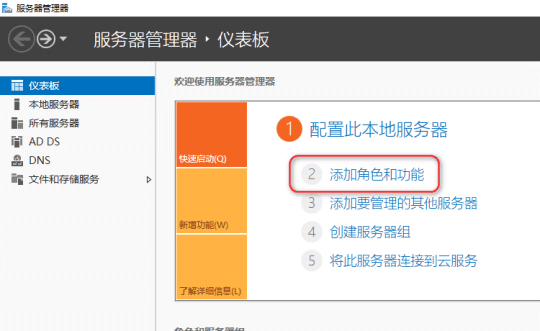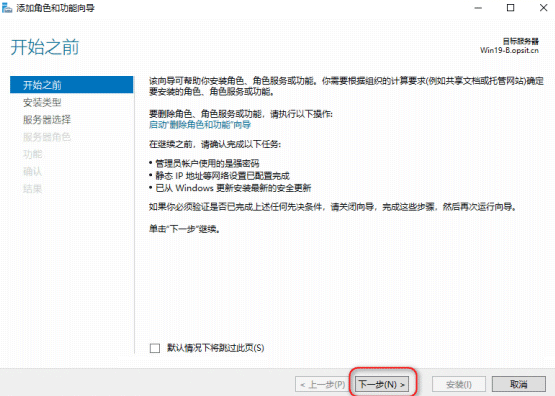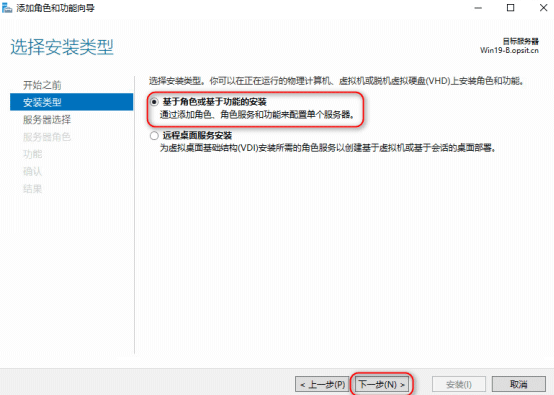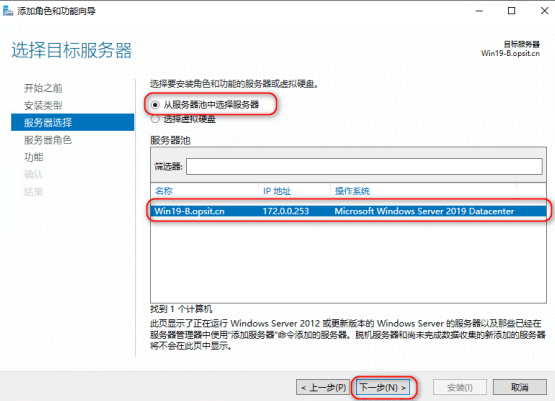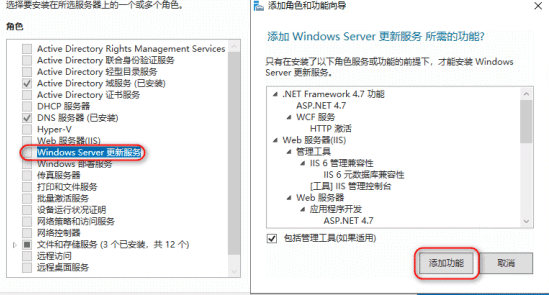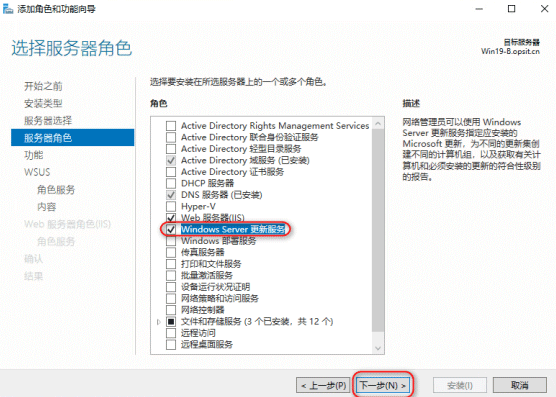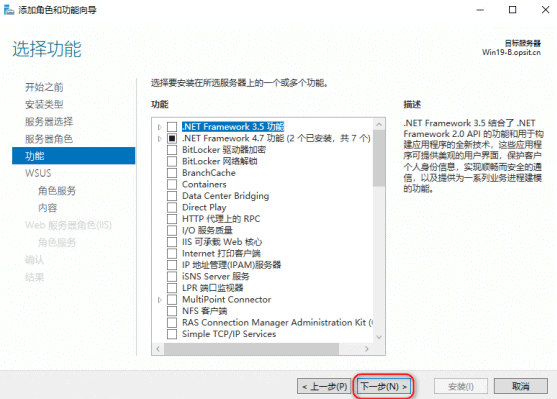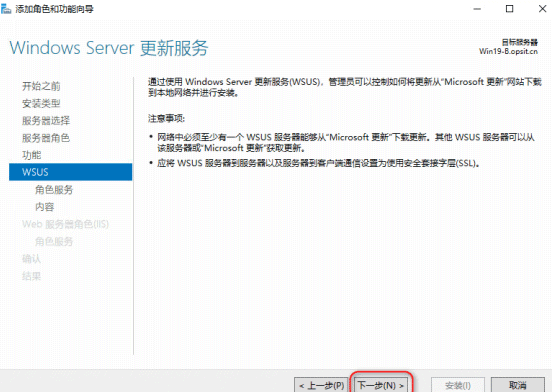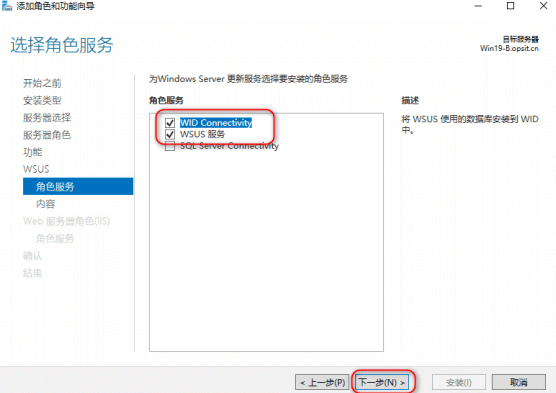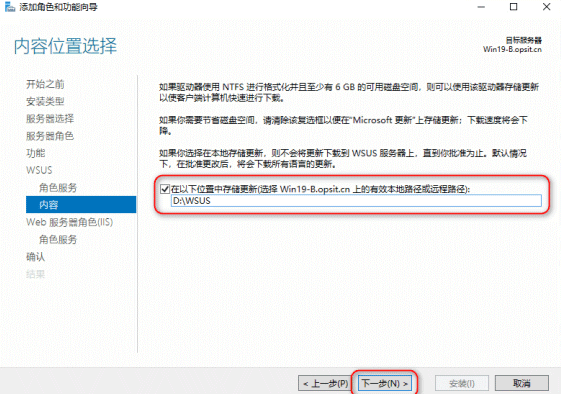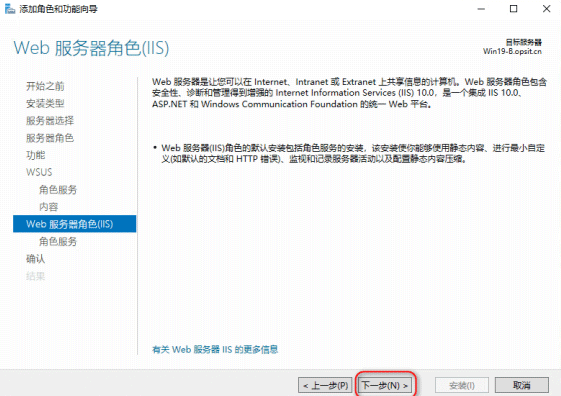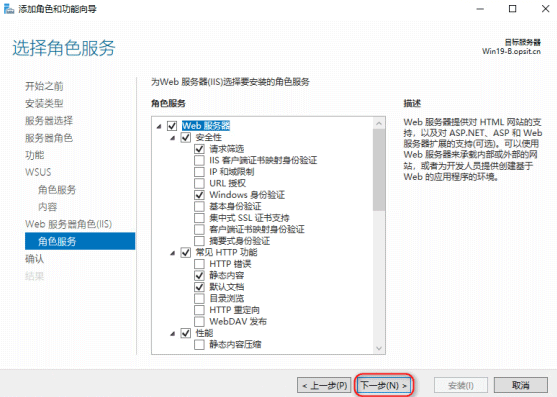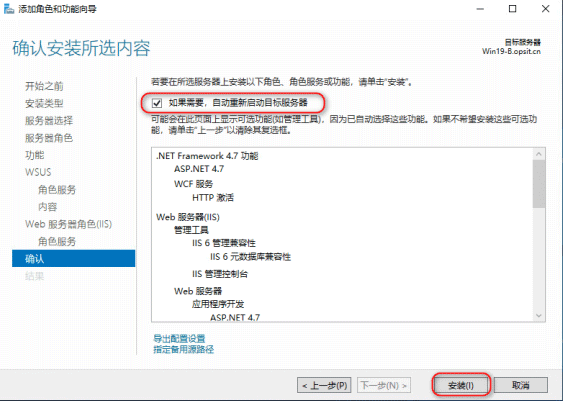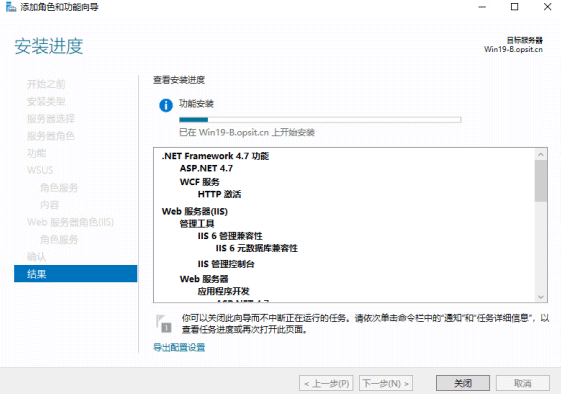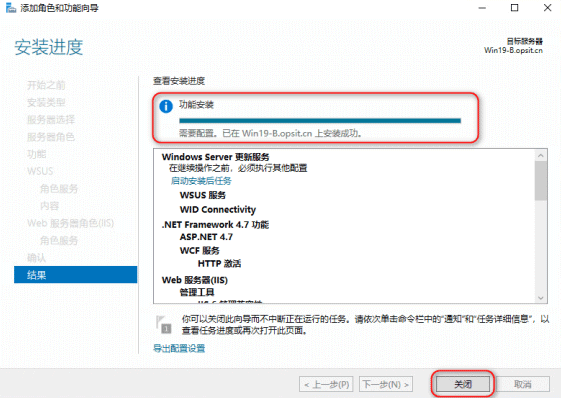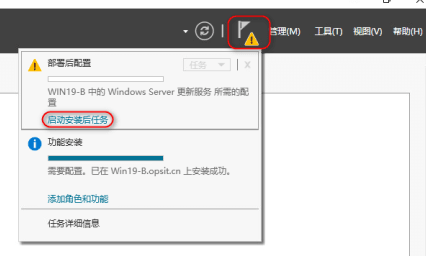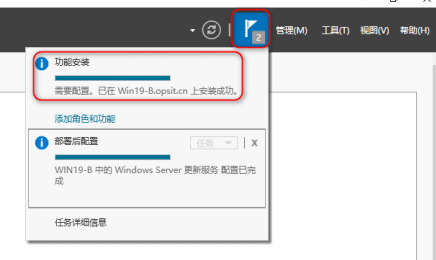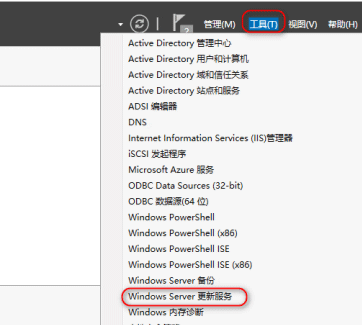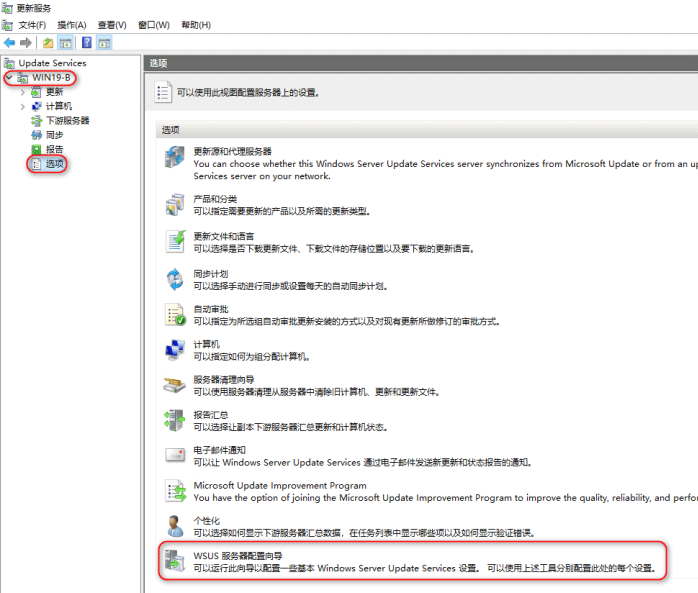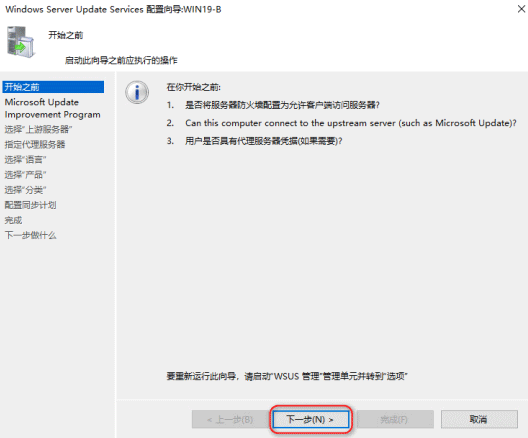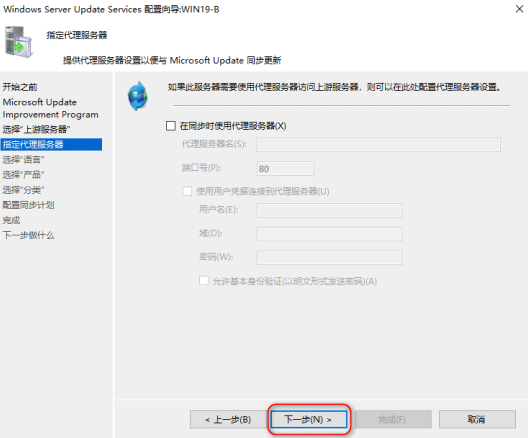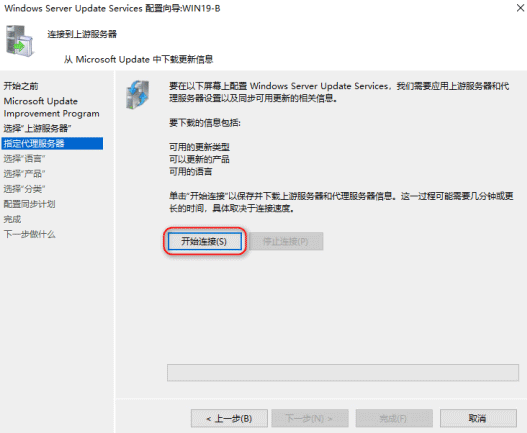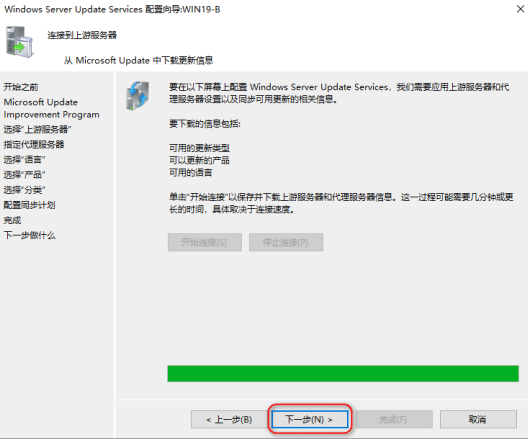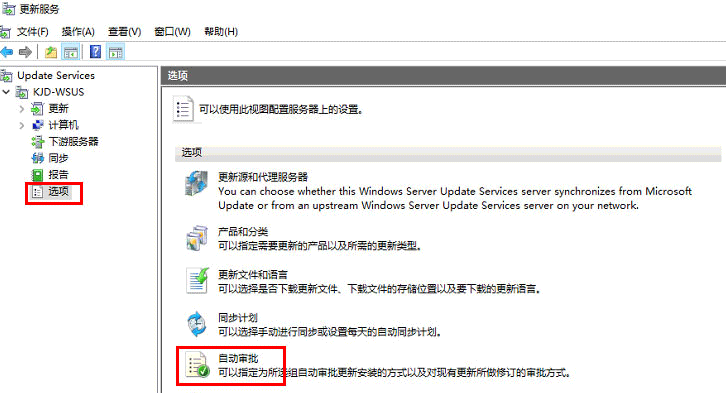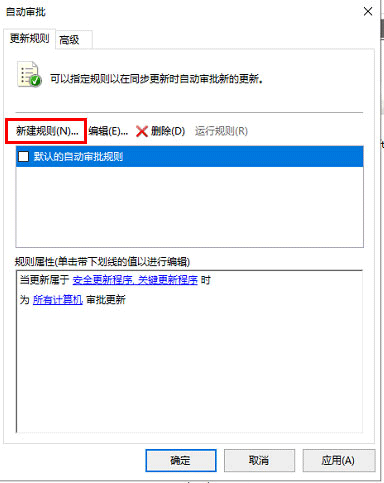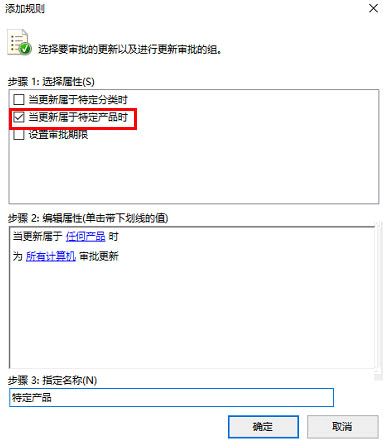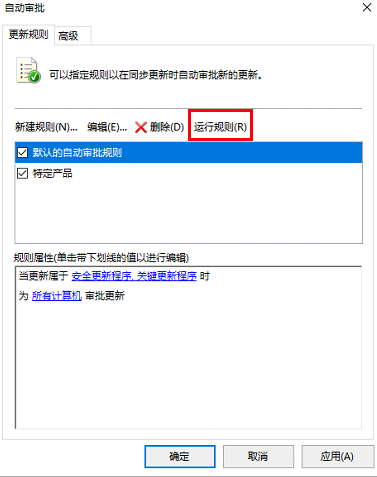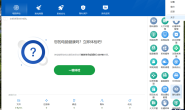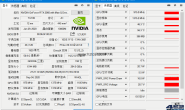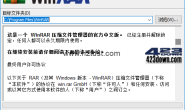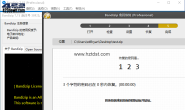本文及资源最后更新时间 2022-04-06 by sky995
Windows Server WSUS 服务器提供了通过管理控制台管理和分发更新时可以使用的功能。 WSUS 服务器还可以作为组织内其他 WSUS 服务器的更新源。 充当更新源的 WSUS 服务器称为上游服务器。 在 WSUS 实现中,网络中必须至少有一台 WSUS 服务器能够连接到 Microsoft 更新来获取可用的更新信息。 作为管理员,你可以根据网络安全和配置来决定多少其他 WSUS 服务器直接连接到 Microsoft 更新。
开始部署
服务器管理器 → 添加角色和功能;
开始之前,下一步;
安装类型,选择基于角色或基于功能的安装,下一步;
服务器选择,选择从服务器池中选择服务器,下一步;
服务器角色,勾选Windows Server 更新服务,弹出窗口选择添加功能;
服务器角色,已勾选Windows Server 更新服务,下一步;
功能,保持默认,下一步;
WSUS,保持默认,下一步;
角色服务,勾选 WID Connectivity、WSUS 服务,下一步;(WID是WSUS自带的数据库,也可以选择SQL Server)
内容,设置WSUS下载的补丁存放的位置,下一步;
Web 服务器角色(IIS)保持默认,下一步;
Web 服务器角色服务,保护默认,下一步;
确认,勾选如果需要,自动重新启动目标服务器,安装;
结果,功能开始安装;
结果,功能安装完成;
部署后任务
服务器管理器 → 通知 → 启动安装后任务,如下图;
服务器管理器 → 服务配置完成,如下图;
设置向导
服务器管理器 → 工具 → Windows Server 更新服务;
更新服务 → 服务器名 → 选项 → WSUS服务器配置向导;
开始之前,下一步;
更新改善计划,保持默认也可以去掉勾选,
上游服务器,选择上游服务器如果没有选择 Synchronize from Microsoft Update,下一步;
指定代理服务器,有代理服务器就填入,没有就下一步;
点击开始连接,可能需要的时间比较久,耐心等待就好。这一步是需要和 Microsoft Update 服务器连接;
和 Microsoft Update 连接通信完成,下一步;
选择语言,根据你使用 WSUS 服务电脑系统的语言选择;(没必要选择所有语言不然同一个补丁会把你选择的语言都下载一遍)
选择产品,勾选你需要的 Microsoft 产品,下一步;(建议只勾选你需要的系统更新)
选择分类,根据需求选择,下一步;
配置同步计划,手动还是自动二选一,下一步;
完成,勾选开始同步,完成;
下一步做什么,可以看看,完成;
同步更新,但是并没有下载,只是让 WSUS 更新服务器和 Microsoft Update 服务器同步信息,经过审批后才会下载
设置自动审核
点击:选项——自动审核
点击:新建规则
勾选“当更新属于特定产品时”,输入一个名称,点击确定。
勾选新建的规则和默认的规则,点击应用,确定即可。
同步完成后会自动开始审核并下载更新文件。
注意:如果同步完成后没有自动审核更新,进入选项——自动审核,点击运行规则,手动运行审核即可。
Windows Server WSUS 服务器端设置完成!